วิธีตั้งค่า Google Tag Manager และติดตาม Conversion การคลิกโฆษณา
เผยแพร่แล้ว: 2020-03-20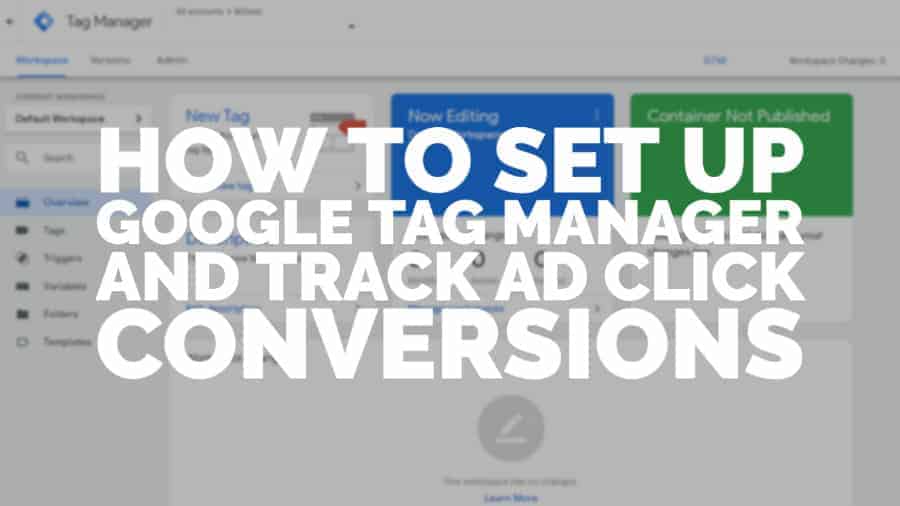
โพสต์นี้ได้รับการอัปเดตล่าสุดเมื่อวันที่ 19 มิถุนายน 2022
Google เครื่องจัดการแท็กคืออะไร
Google เครื่องจัดการแท็ก (GTM) เป็นวิธีการควบคุมและวิเคราะห์ประสิทธิภาพการตลาดดิจิทัลของคุณโดยอนุญาตให้คุณอัปเดตแท็ก (ส่วนย่อยของโค้ด) บนเว็บไซต์ของคุณ ข้อได้เปรียบหลักของ GTM คือไม่จำเป็นต้องแก้ไขโค้ด เนื่องจากแท็กสามารถจัดการได้จากภายใน GTM เอง แม้ว่าอาจต้องมีความรู้ด้านการเขียนโค้ด/การแก้ไข แต่ GTM ได้รับการออกแบบมาเพื่อให้ผู้เผยแพร่โฆษณาได้รับข้อมูลเชิงลึกเกี่ยวกับการวิเคราะห์ไซต์และการแปลง
GTM มีสองเวอร์ชั่น เครื่องจัดการแท็กและเครื่องจัดการแท็ก 360 รายการแรกมุ่งเป้าไปที่บุคคลทั่วไปและธุรกิจขนาดเล็ก และเราจะมุ่งเน้นไปที่เวอร์ชันนี้ 360 เป็นผลิตภัณฑ์แบบชำระเงินที่มุ่งเป้าไปที่องค์กรขนาดใหญ่ที่เพิ่มคุณสมบัติเฉพาะสำหรับทีมและเวิร์กโฟลว์

การสร้างบัญชี
ลงชื่อเข้าใช้บัญชี Google ของคุณ ไปที่ https://tagmanager.google.com แล้วคลิก 'สร้างบัญชี' กรอกรายละเอียดการสร้างบัญชีของชื่อ ไซต์ ประเภท และอาณาเขต และระบุว่าคุณต้องการแบ่งปันข้อมูลที่ไม่ระบุตัวตนกับ Google เพื่อการเปรียบเทียบหรือไม่ อ่านและยอมรับข้อกำหนดและเงื่อนไข
หน้าจอถัดไปจะแสดงแท็กที่คุณต้องติดบนไซต์ของคุณ (แท็กหนึ่งในส่วนหัว และอีกแท็กหนึ่งที่จุดเริ่มต้นของส่วนเนื้อหา) จดบันทึกสิ่งเหล่านี้เพื่อปรับใช้บนเว็บไซต์/แอพของคุณ
อินเทอร์เฟซ
หลังจากบันทึกแท็กแล้ว คุณจะสามารถเห็นแท็บ 'ภาพรวม' ในเครื่องจัดการแท็ก จากที่นี่ คุณสามารถเพิ่มแท็กใหม่ เปลี่ยนคำอธิบายพื้นที่ทำงาน จัดการการเปลี่ยนแปลง และดูสถานะของคอนเทนเนอร์ (คอนเทนเนอร์คือชุดของแท็ก เหตุการณ์ ทริกเกอร์ และการกำหนดค่าที่เกี่ยวข้องกับแอปหรือหน้าเว็บเดียว)
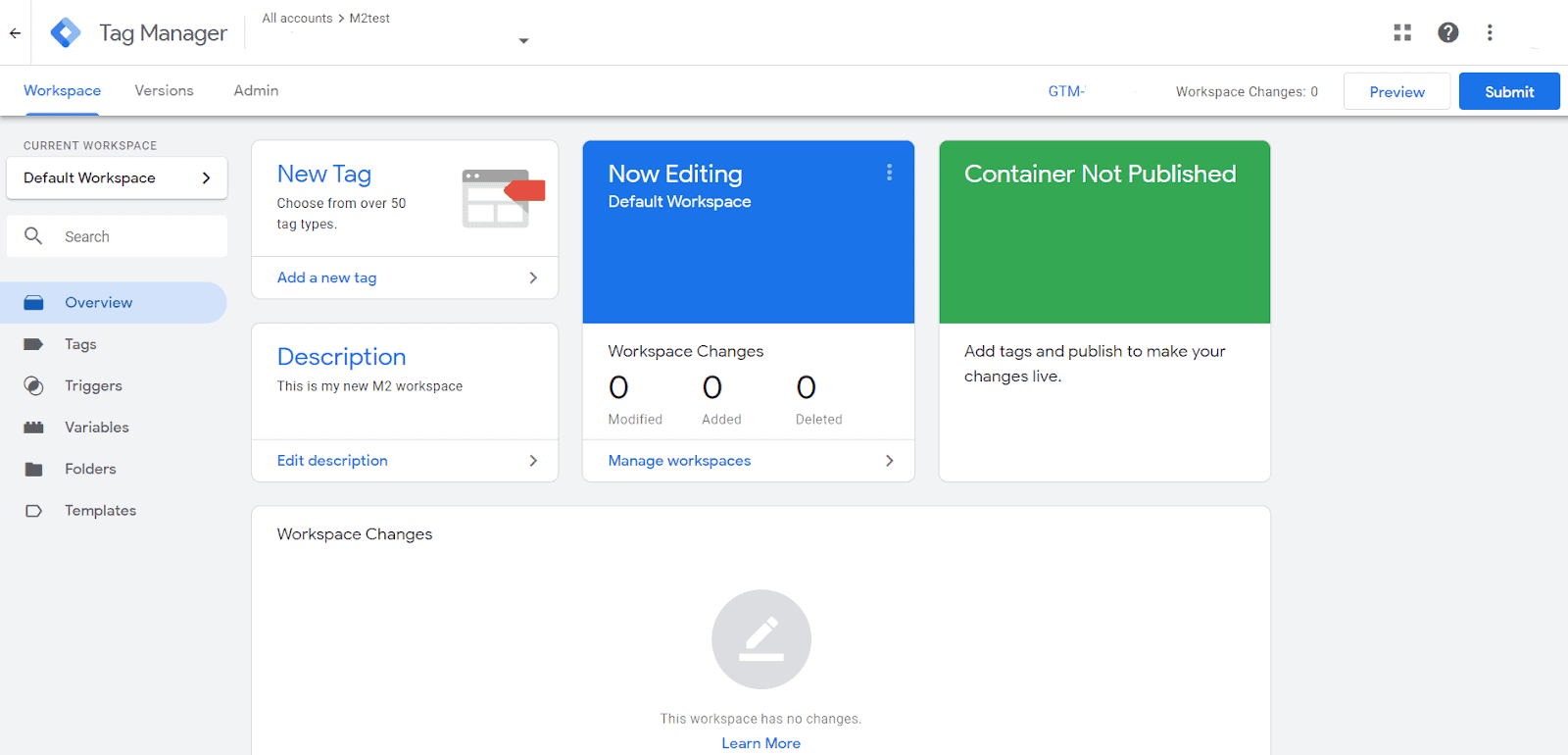
แท็ก
แท็กประกอบด้วย Javascript ที่รวบรวมข้อมูลเกี่ยวกับไซต์และพฤติกรรมของผู้ใช้ ซึ่งสามารถเชื่อมโยงกับโปรแกรมเช่น Google Analytics เพื่อให้ข้อมูลเชิงลึกเกี่ยวกับประสิทธิภาพของไซต์ หากคุณไม่เคยใช้แท็กมาก่อน คุณจะต้องเริ่มสร้างแท็กทั้งหมดของคุณใน GTM แต่ถ้าคุณมีแท็กอยู่แล้ว คุณอาจต้องการย้ายข้อมูลบางส่วนและปล่อยให้มีการฮาร์ดโค้ดไว้บนไซต์
สิ่งสำคัญคือต้องนึกถึงข้อมูลที่คุณต้องการบันทึก ไม่ว่าจะเป็นการดูหน้าเว็บ การขาย ผู้เข้าชมซ้ำ ฯลฯ ในบทความนี้ เราจะพูดถึงการดูโฆษณาและการคลิกโฆษณา
ทริกเกอร์
ทริกเกอร์คือสิ่งที่ทำงานในระหว่างเหตุการณ์ที่คุณตั้งไว้ก่อนหน้านี้ ตัวอย่างเช่น คุณอาจต้องการติดตามจำนวนคนดูหน้าที่มีคำว่า 'ปลา' ใน URL หากคุณตั้งค่าทริกเกอร์สำหรับ [เส้นทางของเพจ] 'มี' ['fish'] ทันทีที่ผู้ใช้เข้าชมเพจที่มีคำว่า 'fish' ใน URL ทริกเกอร์จะเริ่มทำงาน และเมตริกของการดูเพจจะ ถูกบันทึกไว้ แท็กทั้งหมดต้องมีทริกเกอร์
ในตัวอย่างข้างต้น [เส้นทางของหน้าเว็บ] คือตัวแปร ที่บันทึกระหว่างการโหลดหน้าเว็บ 'มี' เป็นตัว ดำเนินการซึ่งสามารถเป็น 'เท่ากับ' 'ไม่เท่ากับ' 'ไม่มี' เป็นต้น และ 'ปลา' คือค่าที่ตัวแปรนำมาเปรียบเทียบ ทริกเกอร์ทั้งหมดมีตัวแปร ตัวดำเนินการ และค่า
วิธีปรับใช้แท็ก
ในการเริ่มต้น เราจะตั้งค่าแท็ก Google Analytics จากแดชบอร์ด เลือก 'เพิ่มแท็กใหม่'
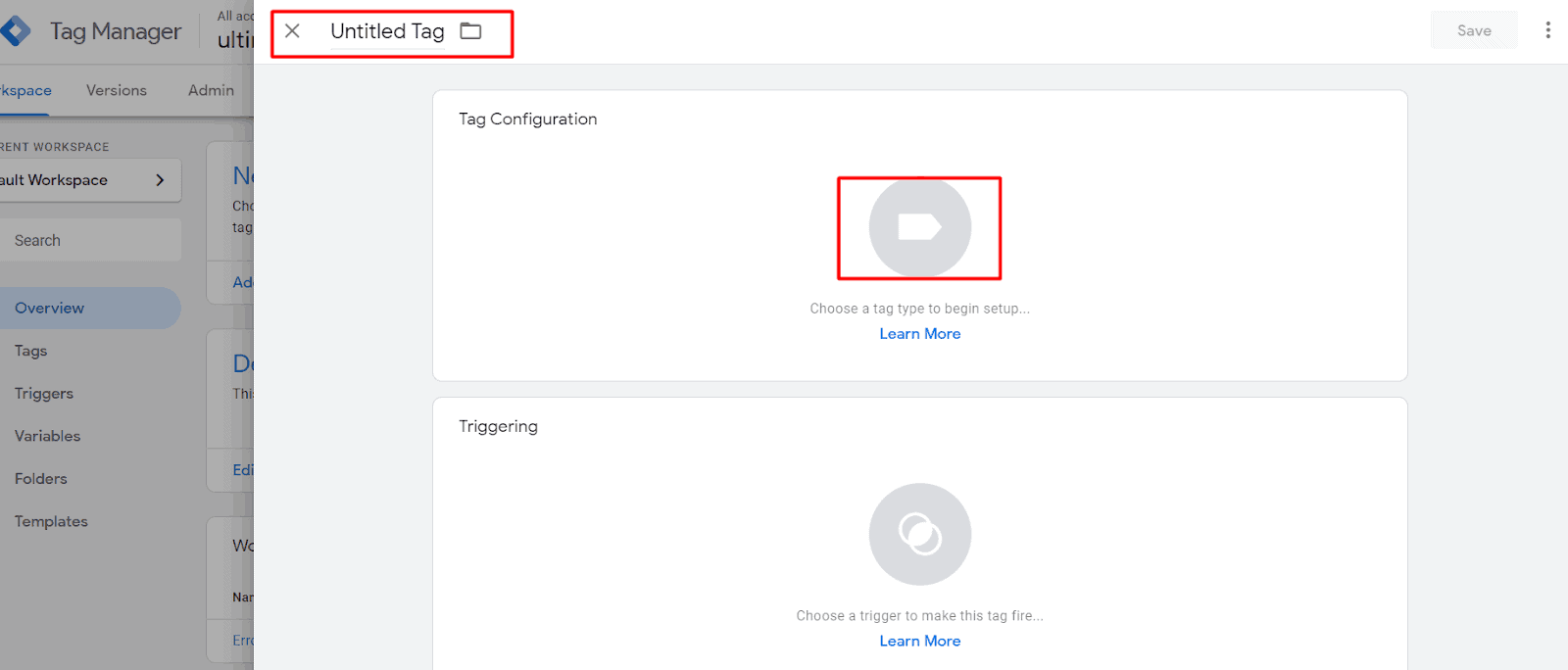
ป้อนชื่อแท็กของคุณที่ด้านบนซ้าย จากนั้นคลิกรูปภาพแท็กเพื่อเลือกประเภทแท็ก คุณต้องการเลือกรายการแรกในรายการที่ปรากฏขึ้น 'Google Analytics: Universal Analytics' ปล่อยให้ประเภทแท็กเป็น 'การดูหน้าเว็บ' และเลือก 'ตัวแปรใหม่' ใน 'การตั้งค่า Google Analytics' ดังที่แสดงด้านล่าง:

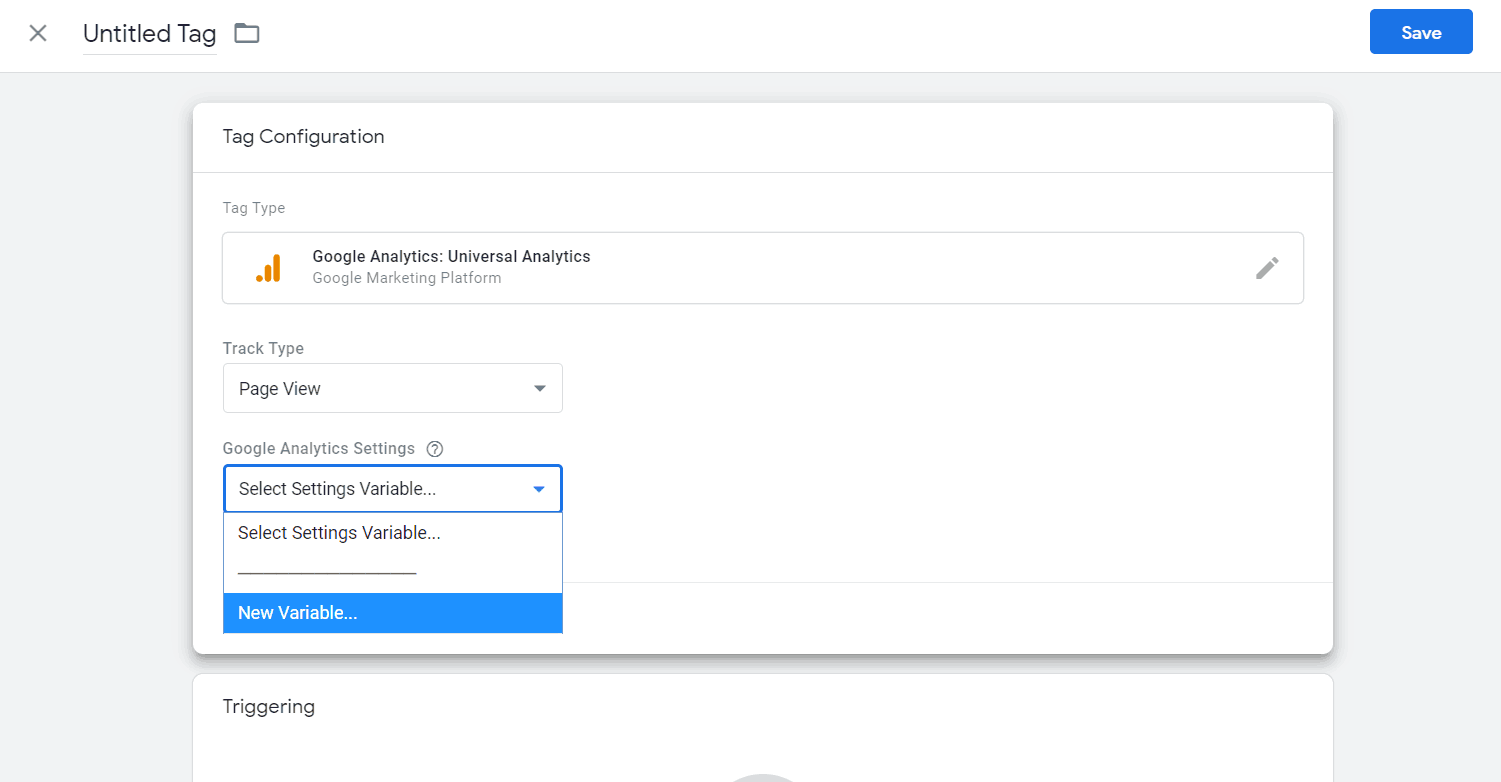
คุณจะเห็นหน้าจอตัวแปรใหม่ ตั้งชื่อตัวแปรของคุณ และในรหัสติดตาม ให้ป้อนรหัส Google Analytics ของคุณ ซึ่งจะพบได้ในหน้าแรกหรือในส่วนผู้ดูแลระบบของ Google Analytics
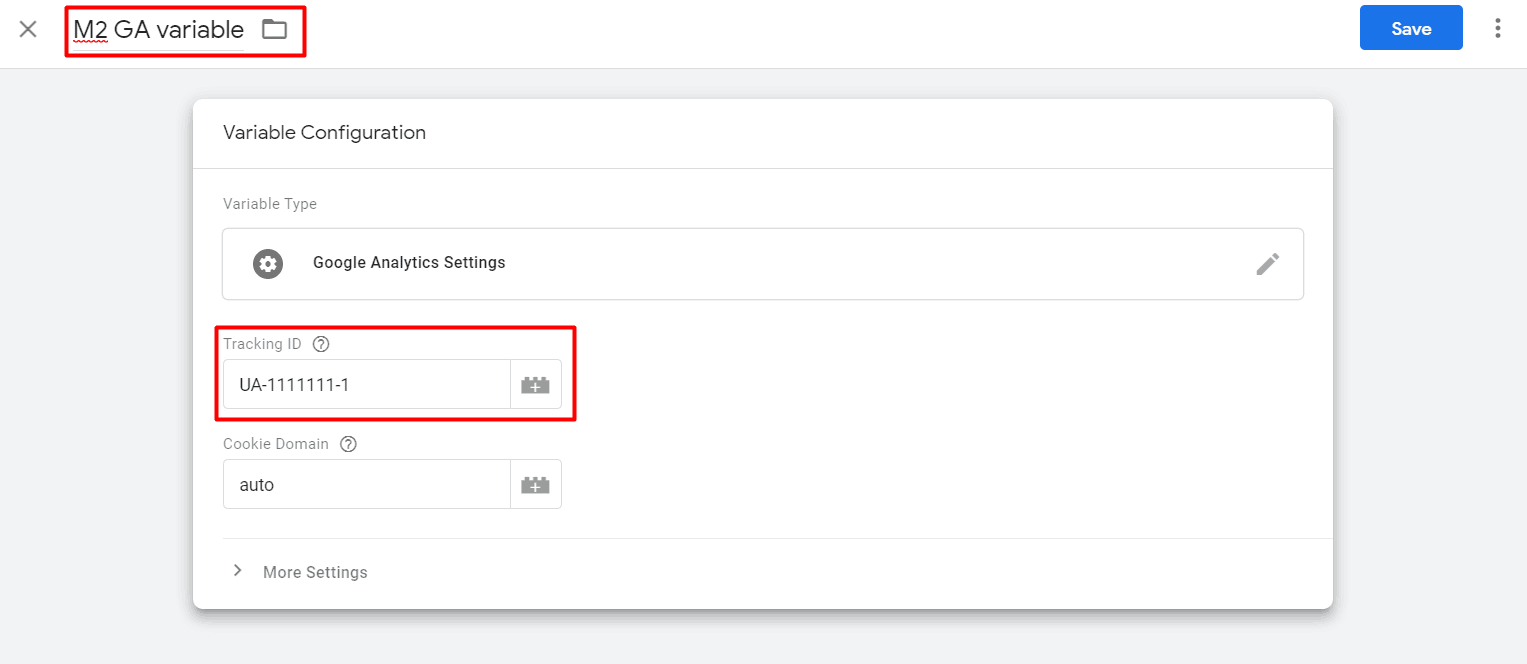
หลังจากคลิกบันทึก คุณจะเห็นว่าตอนนี้ช่องการตั้งค่า Google Analytics ได้เพิ่มตัวแปรของคุณแล้วในวงเล็บปีกกาคู่
เลื่อนลงไปที่ส่วนทริกเกอร์ คลิกไอคอนทริกเกอร์ จากนั้นเลือกหน้าทั้งหมด คุณสามารถเพิ่มข้อยกเว้นได้หากต้องการ แต่ไม่จำเป็นที่นี่ เราต้องการติดตามทุกหน้า
ณ จุดนี้ คุณสามารถไปที่แท็บแท็กและตรวจสอบว่ามีแท็กที่คุณเพิ่งสร้างขึ้นอยู่ที่นั่น คุณจะเห็นที่ด้านบนขวาว่าคุณมีสองตัวเลือก 'ดูตัวอย่าง' และ 'ส่ง' อย่างหลังเพียงแค่ผลักดันการเปลี่ยนแปลงที่คุณทำขึ้นจริง (หรือคุณสามารถสร้างเวอร์ชันเพื่อเปลี่ยนกลับเป็นเวอร์ชันนั้นในภายหลัง) แต่ถ้าคุณต้องการตรวจสอบว่าสิ่งต่าง ๆ ทำงานอย่างถูกต้องหรือไม่ คุณสามารถกด 'ดูตัวอย่าง' แล้วคุณจะเข้าสู่ โหมดดูตัวอย่าง ขณะอยู่ในโหมดแสดงตัวอย่าง คุณสามารถเยี่ยมชมเว็บไซต์ของคุณบนแท็บอื่นภายในเบราว์เซอร์เดียวกัน และคุณจะเห็นกล่องโต้ตอบที่แสดงแท็กที่กำลังเริ่มทำงาน แท็กใหม่ของคุณควรแสดงที่นั่น เมื่อเสร็จแล้ว ให้กลับไปที่ GTM แล้วคลิก 'ออกจากโหมดดูตัวอย่าง' เมื่อคุณพร้อม ให้กด 'ส่ง' และ 'เผยแพร่'
เครื่องมือวัด Conversion ใน Google Ads
ก่อนอื่น คุณจะต้องรวบรวมข้อมูลจากบัญชี Google Ads ของคุณ ในส่วนเครื่องมือ ให้คลิก Conversion และค้นหาแคมเปญของคุณ คลิกที่มันแล้วไปที่ 'แก้ไขการตั้งค่า'
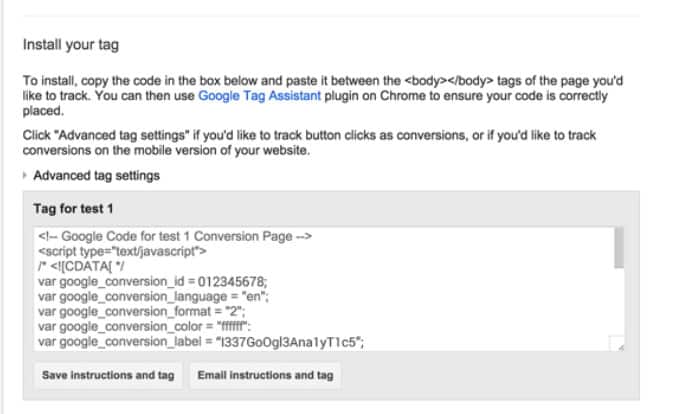
คุณจะต้องจดบันทึกค่าสำหรับ 'google_conversion_id' และ 'google_conversion_label'
กลับไปที่ GTM ไปที่แท็บแท็กและสร้างแท็กใหม่โดยคลิก 'ใหม่' คลิกในพื้นที่การกำหนดค่าแท็กตามเดิม แล้วเลือก 'เครื่องมือวัด Conversion ของ Google Ads' ป้อนรหัสการแปลงและป้ายกำกับการแปลงในสองช่องแรก ฟิลด์ที่เหลือเป็นตัวเลือก; คุณสามารถเพิ่มรหัสสกุลเงินในรูปแบบสามตัวอักษรมาตรฐาน เพิ่มมูลค่า Conversion (มูลค่า Conversion ต่อธุรกิจของคุณ) และตัวแปร ID คำสั่งซื้อ (ซึ่งจำเป็นต้องส่งผ่านแบบไดนามิกจากไซต์ของคุณด้วยการเพิ่มโค้ด Javascript ; คุณสามารถอ่านเพิ่มเติมได้ที่นี่
เพิ่มทริกเกอร์ของ 'ทุกหน้า' เช่นเดิม แล้วคลิกบันทึก (อย่าลืมตั้งชื่อแท็กของคุณก่อนที่จะบันทึก)
เราขอแนะนำหลักสูตรฟรีของ Google Analytics Academy เกี่ยวกับพื้นฐาน GTM (https://analytics.google.com/analytics/academy/course/5) เป็นการดีสำหรับผู้เริ่มต้นที่จะเข้าใจกระบวนการบางอย่าง ประสบการณ์ในการเขียนโค้ดบางอย่างจะมีประโยชน์เมื่อใช้ GTM เมื่อคุณก้าวหน้าขึ้น แต่คุณสามารถเรียนรู้ได้เรื่อยๆ โปรดทราบว่าหลักสูตรพื้นฐานใช้การสาธิตจาก GTM เวอร์ชันเก่า เราได้ใช้ภาพหน้าจอที่อัปเดตเมื่อเป็นไปได้ข้างต้น
บทสรุป
Google Tag Manager เป็นอีกหนึ่งเครื่องมือที่ยอดเยี่ยมที่ผู้เผยแพร่โฆษณาควรมีไว้ในคลังแสง! ด้วยคำแนะนำของเรา คุณจะต้องเข้าใจวิธีตั้งค่าการติดตามด้วย GTM อย่างแน่นอน ต้องการความช่วยเหลือมากกว่าการติดตามการคลิกโฆษณาหรือการติดตามคอนเวอร์ชั่นใช่ไหม แล้วการเพิ่มประสิทธิภาพโฆษณาของคุณและเพิ่มรายได้จากโฆษณาล่ะ สร้างรายได้เพิ่มเติมสามารถช่วยได้! เราได้เพิ่มประสิทธิภาพโฆษณามากว่า 10 ปีและทำงานร่วมกับผู้เผยแพร่หลายร้อยราย ให้เราช่วยเพิ่มรายได้จากโฆษณาของคุณ ลงทะเบียนสำหรับบัญชี Starter ที่ MonetizeMore วันนี้!
